วิธีดาวน์โหลดวิดีโอ YouTube ไปยัง iPhone Camera Roll
เผยแพร่แล้ว: 2023-03-28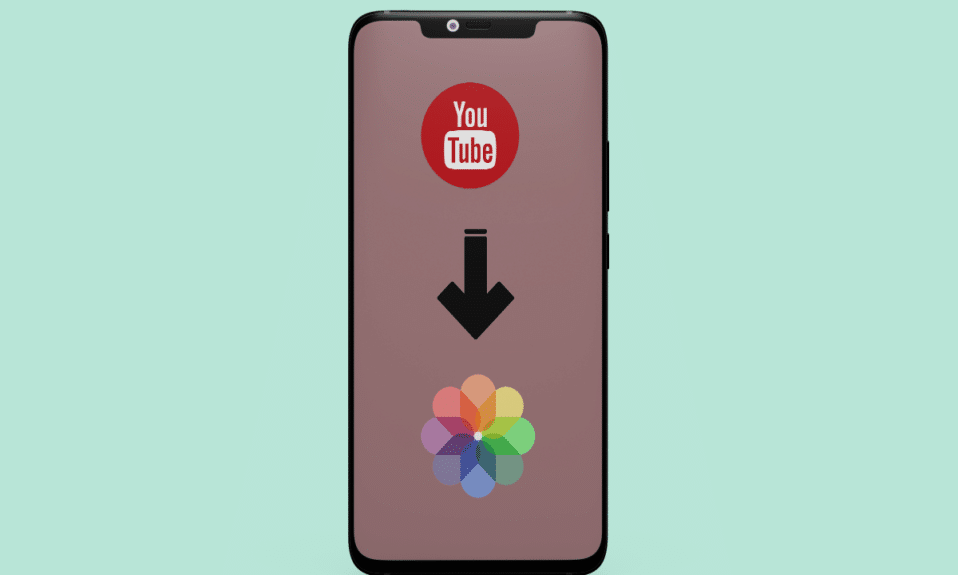
YouTube เป็นหนึ่งในแพลตฟอร์มที่ได้รับความนิยม เด็ก วัยรุ่น และผู้ใหญ่ใช้แอปนี้เพื่อดูเนื้อหาที่สร้างโดยผู้ใช้ YouTube ที่พวกเขาชื่นชอบ เนื้อหาที่มีอยู่ในแอปนี้มีขนาดใหญ่มากจนคุณสามารถค้นหาวิดีโอเกี่ยวกับแฟชั่น อาหาร ไลฟ์สไตล์ ดนตรี และอื่นๆ ผู้ใช้ YouTube ยังใช้แพลตฟอร์มนี้เพื่อหารายได้จากการสร้างเนื้อหา เป็นหนึ่งในแหล่งความบันเทิงที่ดีที่สุด นอกจากความบันเทิงแล้ว คุณยังสามารถเรียนรู้และสร้างทักษะของคุณโดยใช้แอปพลิเคชันนี้ เนื่องจากมีวิดีโอข้อมูลมากมายในแอปนี้ที่สร้างโดยผู้สร้างเนื้อหา หากคุณต้องการดาวน์โหลดวิดีโอบน YouTube เพื่อเข้าถึงในภายหลัง โปรดอ่านต่อจนจบ คุณจะได้เรียนรู้วิธีดาวน์โหลดวิดีโอ YouTube ไปยังม้วนฟิล์มของ iPhone และวิธีดาวน์โหลดวิดีโอ YouTube บน iPhone โดยไม่ต้องใช้แอพ
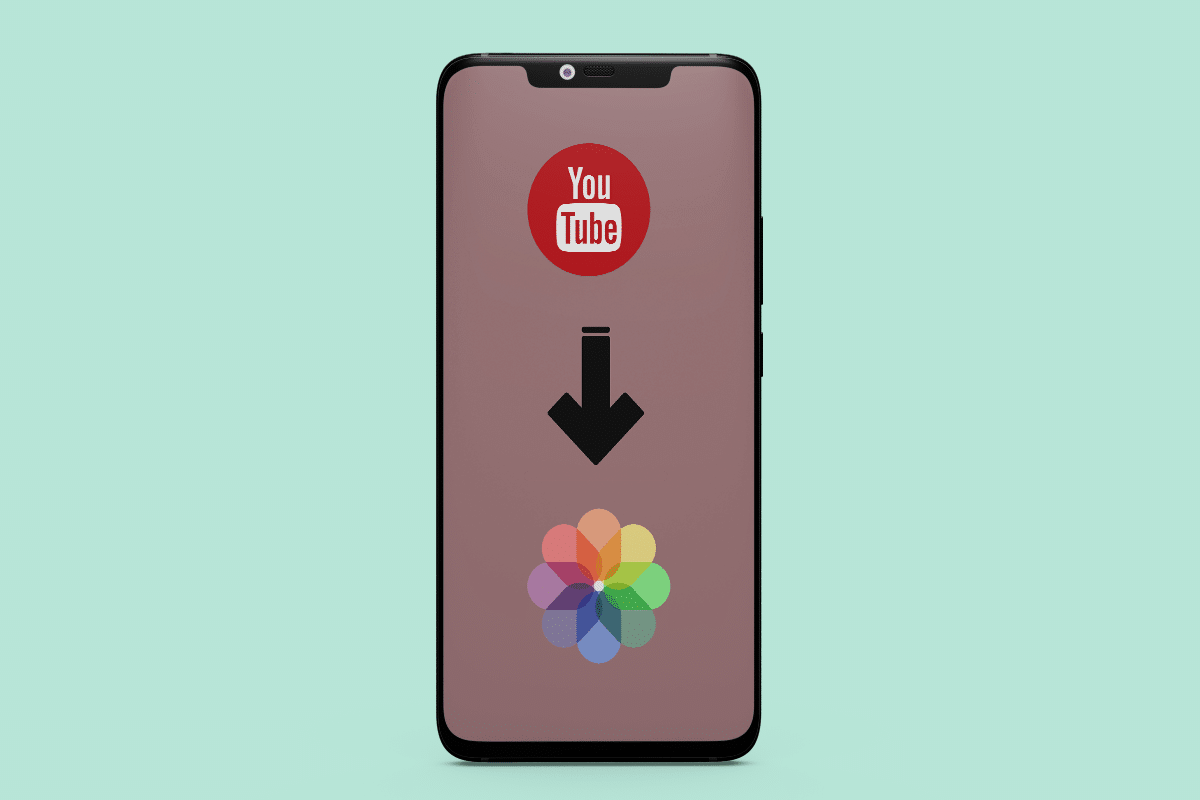
สารบัญ
- วิธีดาวน์โหลดวิดีโอ YouTube ไปยัง iPhone Camera Roll
- วิธีดาวน์โหลดวิดีโอ YouTube ไปยัง iPhone Camera Roll
- วิธีดาวน์โหลดวิดีโอ YouTube บน iPhone โดยไม่ใช้แอพ
- ทำไมต้องบันทึกวิดีโอ YouTube ลงในม้วนฟิล์มของคุณ
- ทำไมไม่ดาวน์โหลดวิดีโอ YouTube ลงในม้วนฟิล์มของคุณ
วิธีดาวน์โหลดวิดีโอ YouTube ไปยัง iPhone Camera Roll
อ่านต่อไปเพื่อค้นหาขั้นตอนที่อธิบายวิธีการดาวน์โหลดวิดีโอ YouTube ไปยังม้วนฟิล์มของ iPhone อย่างละเอียดพร้อมภาพประกอบที่เป็นประโยชน์เพื่อความเข้าใจที่ดีขึ้น
คำตอบที่รวดเร็ว
คุณสามารถดาวน์โหลดวิดีโอ YouTube ไปยังม้วนฟิล์มของ iPhone ด้วยความช่วยเหลือของขั้นตอนต่อไปนี้:
1. ติดตั้งแอปของบุคคลที่สามที่อนุญาตให้ดาวน์โหลดวิดีโอ YouTube เช่น Documents by Readdle
2. เปิด YouTube และ คัดลอก ลิงก์วิดีโอ
3. เปิดแอป Documents by Readdle และไปที่เว็บไซต์ 10downloader จากแท็บ เบราว์เซอร์
4. วาง ลิงค์ เลือก คุณภาพการดาวน์โหลด จากนั้นกด ดาวน์โหลด
5. สลับไปที่แท็บ ดาวน์โหลด กดวิดีโอค้างไว้ แล้วแตะ แชร์ > บันทึกวิดีโอ
วิธีดาวน์โหลดวิดีโอ YouTube ไปยัง iPhone Camera Roll
การดาวน์โหลดวิดีโอ YouTube ไปยัง iPhone Camera Roll ไม่สามารถทำได้โดยตรง เนื่องจากข้อกำหนดในการให้บริการของ YouTube ห้ามไม่ให้ดาวน์โหลดวิดีโอจากแพลตฟอร์ม แต่มีวิธีแก้ไขบางอย่างที่คุณสามารถใช้เพื่อดาวน์โหลดวิดีโอ YouTube ไปยัง iPhone Camera Roll ของคุณ วิธีหนึ่งในการดาวน์โหลดวิดีโอ YouTube ไปยัง iPhone Camera Roll ของคุณคือการใช้แอปของบุคคลที่สาม มีแอพมากมายใน App Store ที่ให้คุณดาวน์โหลดวิดีโอ YouTube ไปยังอุปกรณ์ของคุณได้โดยตรง นี่คือขั้นตอนที่คุณสามารถปฏิบัติตาม:
หมายเหตุ : เราไม่รับรองหรือสนับสนุนแอพของบุคคลที่สามใด ๆ ที่ระบุไว้ในบทความนี้ ผู้ใช้ควรตรวจสอบให้แน่ใจว่ามีการป้องกันข้อมูลของตนเพื่อความเป็นส่วนตัวหรือการสูญหายของข้อมูล
1. ดาวน์โหลดและติดตั้งแอพ Documents by Readdle บน iPhone ของคุณ
2. จากนั้น เปิดแอป YouTube และเล่น วิดีโอที่ต้องการ
3. จาก แผงตัวเลือก ด้านล่างชื่อวิดีโอ ให้แตะที่ตัวเลือก แชร์
4. แตะที่ตัวเลือก คัดลอกลิงก์ เพื่อคัดลอก URL ของวิดีโอนั้นบนคลิปบอร์ด
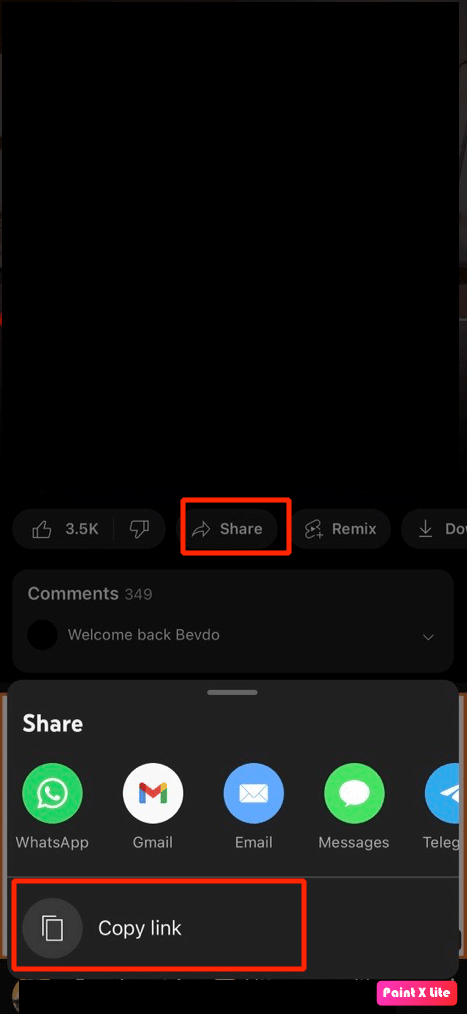
5. จากนั้นเปิดแอป Documents by Readdle แล้วแตะที่แท็บ เบราว์เซอร์ จากแผงด้านล่าง
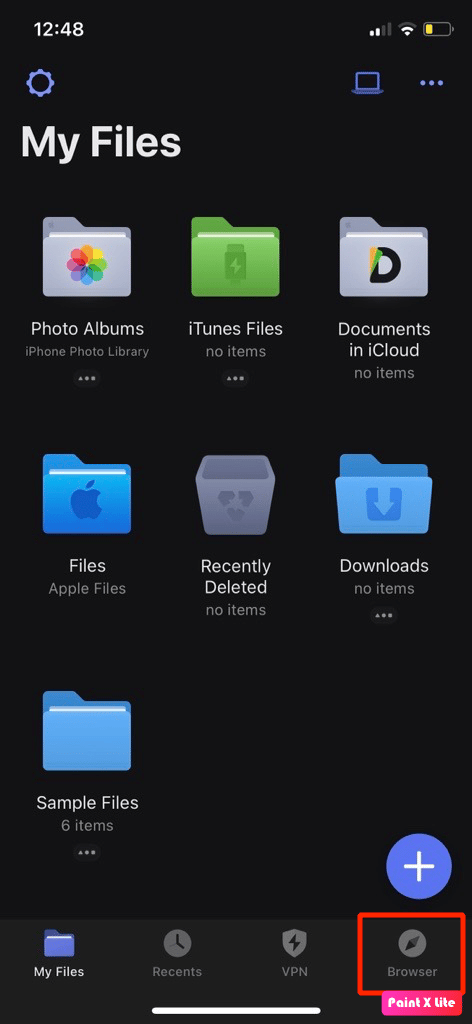
6. ตอนนี้ ไปที่เว็บไซต์ 10downloader ในเบราว์เซอร์
7. วาง ลิงค์ที่คัดลอก ของวิดีโอ YouTube ใน ช่อง URL ที่กำหนด
8. ถัดไป แตะที่ตัวเลือก ดาวน์โหลด
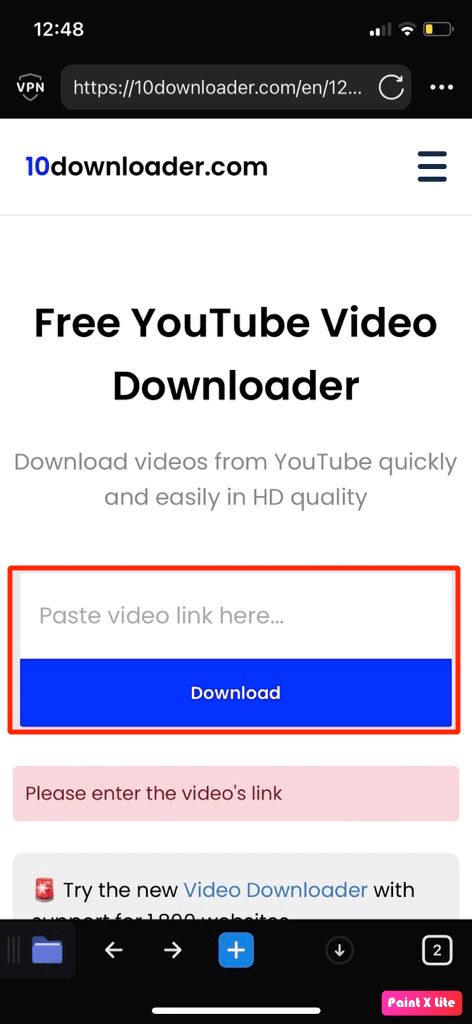

9. หลังจากนั้น เลือก คุณภาพ และรูปแบบ ที่คุณต้องการดาวน์โหลดวิดีโอ YouTube ไปยังม้วนฟิล์มของ iPhone
หมายเหตุ : คุณสามารถเลือกได้ว่าจะให้วิดีโอที่คุณต้องการดาวน์โหลดมีเสียงหรือไม่
10. หลังจากนี้ แตะที่ตัวเลือก ดาวน์โหลด เพื่อเริ่มดาวน์โหลดวิดีโอ
11. ตั้ง ค่าตำแหน่ง ที่คุณต้องการบันทึกวิดีโอและแตะ ที่เสร็จสิ้น
หมายเหตุ : ตำแหน่งเริ่มต้นที่จะบันทึกวิดีโอที่ดาวน์โหลดคือ My File/Downloads
12. จากนั้นแตะที่แท็บ ไฟล์ของฉัน จากแผงด้านล่าง
13. แตะที่โฟลเดอร์ ดาวน์โหลด
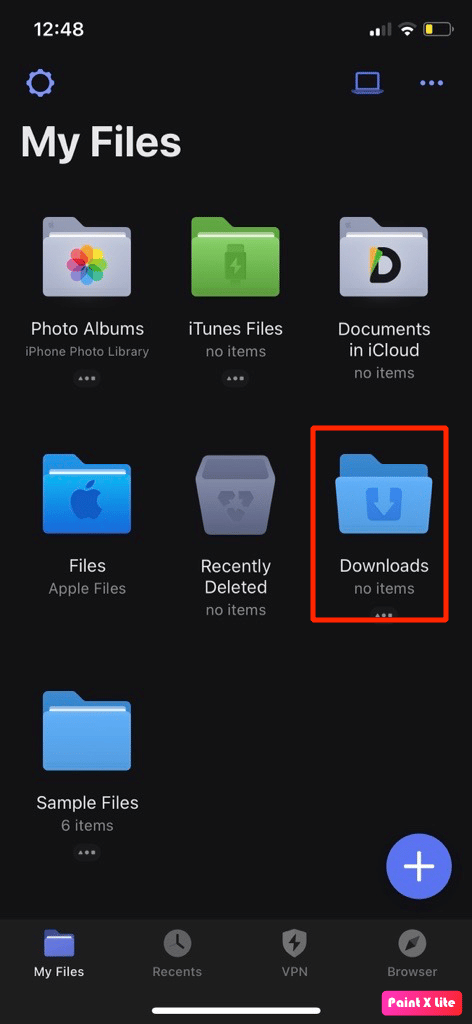
14. จากนั้น แตะที่ ไอคอนสามจุด ซึ่งอยู่ด้านล่าง ไฟล์ที่ดาวน์โหลด
15. แตะที่ตัวเลือก ย้ายไปที่
16. ตอนนี้ แตะที่ตัวเลือก รูปภาพ ใต้ไฟล์ของฉัน เพื่อให้สิทธิ์การเข้าถึงรูปภาพของคุณก่อนที่จะบันทึกวิดีโอที่ดาวน์โหลดไปยังม้วนฟิล์มของคุณ
17. แตะที่ตัวเลือก ย้าย เพื่อย้ายวิดีโอที่คุณดาวน์โหลดไปยัง Camera Roll
18. ไปที่แอพ Photos บน iPhone ของคุณเพื่อดู วิดีโอที่ดาวน์โหลดมา
19. ไปที่ Library > All Photos เพื่อเข้าถึงวิดีโอ
อ่านเพิ่มเติม : วิธีดาวน์โหลดวิดีโอ YouTube ในแกลเลอรีมือถือ
วิธีดาวน์โหลดวิดีโอ YouTube บน iPhone โดยไม่ใช้แอพ
หลังจากหารือเกี่ยวกับวิธีดาวน์โหลดวิดีโอ YouTube ไปยังม้วนฟิล์มของ iPhone แล้ว ตอนนี้เรามาพูดถึงวิธีดาวน์โหลดวิดีโอ YouTube บน iPhone โดยไม่ต้องใช้แอพ หากต้องการเรียนรู้สิ่งนี้ ให้ทำตามขั้นตอนด้านล่าง:
1. จากแอป YouTube แตะที่ตัวเลือก แชร์ จาก วิดีโอ YouTube ที่ คุณต้องการดาวน์โหลด
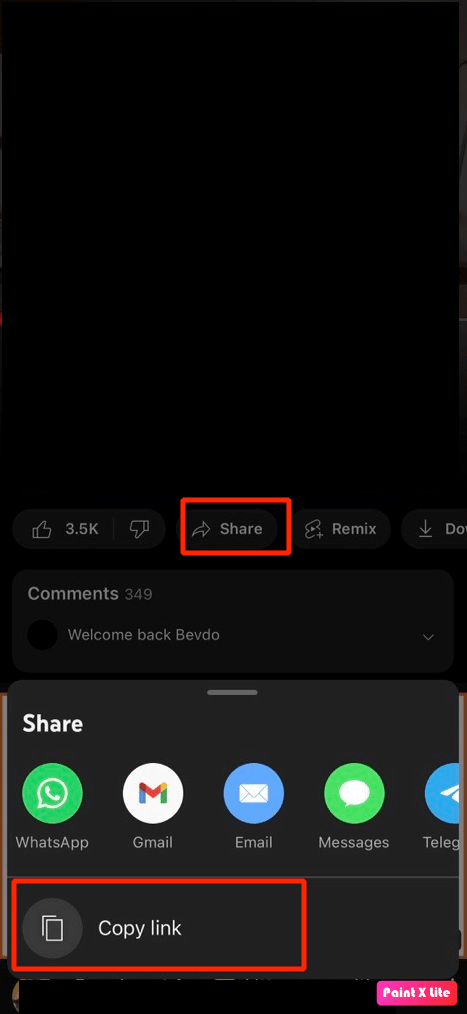
2. ตอนนี้ ไปที่เว็บไซต์ Y2Mate บนเบราว์เซอร์ Safari ของคุณ
3. วาง URL ที่คัดลอก ของวิดีโอ YouTube ใน แถบค้นหา
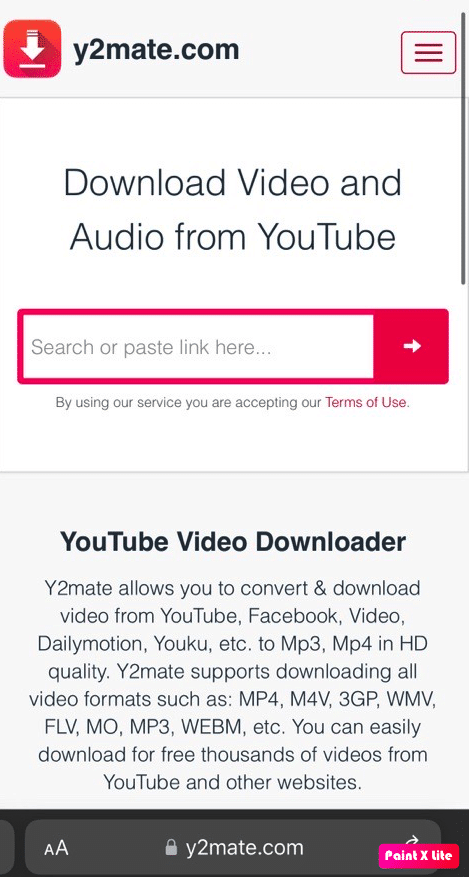
4. ถัดไป แตะที่ ไอคอน ดาวน์โหลด
5. เลือก คุณภาพวิดีโอและรูปแบบ ที่คุณต้องการดาวน์โหลดวิดีโอ
6. เปิดแอพ Files และค้นหา วิดีโอที่ดาวน์โหลดมา ในโฟลเดอร์ Downloads
หมายเหตุ : นอกจากเว็บไซต์ที่กล่าวถึงข้างต้นแล้ว คุณยังสามารถใช้เว็บไซต์อื่นๆ ที่คุณสามารถดาวน์โหลดวิดีโอได้ด้วย เช่น 10downloader, AceThinker, noTube เป็นต้น
ทำไมต้องบันทึกวิดีโอ YouTube ลงในม้วนฟิล์มของคุณ
มีเหตุผลหลายประการที่ทำให้คุณสามารถบันทึกวิดีโอ YouTube ลงในม้วนฟิล์มของคุณได้ หากต้องการทราบเหตุผลโปรดอ่านประเด็นด้านล่าง:
- หากคุณมีวิดีโอที่บันทึกไว้ในม้วนฟิล์ม คุณสามารถ สตรีมวิดีโอเหล่านั้นแบบออฟไลน์ได้ โดยไม่ต้องกังวลว่าคุณจะมีการเชื่อมต่ออินเทอร์เน็ตหรือไม่
- อีกเหตุผลหนึ่งคือ คุณจะ ไม่เจอโฆษณา ในขณะที่คุณกำลังสตรีมวิดีโอ
- ด้วยวิดีโอที่บันทึกไว้ในม้วนฟิล์มของคุณ คุณยังสามารถ แบ่งปันวิดีโอกับผู้อื่นได้อย่างง่ายดาย ผ่านอีเมลหรือแอปพลิเคชันใดๆ
อ่านเพิ่มเติม : 27 เครื่องมือดาวน์โหลดเพลย์ลิสต์ YouTube ที่ดีที่สุด
ทำไมไม่ดาวน์โหลดวิดีโอ YouTube ลงในม้วนฟิล์มของคุณ
เหตุผลของสิ่งนี้จะกล่าวถึงด้านล่าง ดังนั้นคุณสามารถดูได้ที่:
- ประการแรก การดาวน์โหลดวิดีโอนั้น ไม่ถูกกฎหมาย เนื่องจากได้ รับการคุ้มครองโดยลิขสิทธิ์ ดังนั้น คุณสามารถดูวิดีโอและตรวจสอบคำอธิบายเกี่ยวกับสถานะลิขสิทธิ์ได้
- เมื่อคุณดาวน์โหลดวิดีโอ YouTube ลงในม้วนฟิล์มของคุณ คุณจะไม่เห็นโฆษณาใดๆ ดังนั้น ในกรณีนี้ เมื่อคุณดูวิดีโอที่ดาวน์โหลด วิดีโอจะ ไม่สนับสนุนผู้สร้างทางการเงิน
แนะนำ :
- วิธีลบปุ่ม Bing Chat ออกจาก Microsoft Edge
- Google Chat ปลอดภัยและเป็นส่วนตัวหรือไม่
- วิธีดาวน์โหลดวิดีโอ YouTube บนแล็ปท็อป/พีซี
- วิธีโพสต์วิดีโอ YouTube บน LinkedIn
เราหวังว่าคุณจะได้เรียนรู้เกี่ยวกับ วิธีดาวน์โหลดวิดีโอ YouTube ไปยังม้วนฟิล์มของ iPhone อย่าลังเลที่จะติดต่อเราพร้อมคำถามและข้อเสนอแนะของคุณผ่านทางส่วนความคิดเห็นด้านล่าง แจ้งให้เราทราบว่าคุณต้องการเรียนรู้อะไรต่อไป
